Hoe de Cyclonis Password Manager Desktop-toepassing te verwijderen

Zorg ervoor dat u een back-up maakt van de gegevens die u hebt opgeslagen in Cyclonis Password Manager voordat u doorgaat. Het is belangrijk om te onthouden dat als u ervoor heeft gekozen uw kluis lokaal op te slaan, Cyclonis Password Manager de daarin opgeslagen informatie niet kan herstellen nadat u de toepassing hebt verwijderd, uw kluis heeft verwijderd en/of niet langer toegang hebt tot uw hoofdwachtwoord. U hebt twee opties voor het overdragen/back-uppen van uw gegevens.
Als u Cyclonis Password Manager op een ander apparaat wilt blijven gebruiken, kunt u het beste een volledige gecodeerde back-up van uw persoonlijke kluis maken en deze naar het nieuwe apparaat overbrengen/importeren. Ga hiervoor naar het menu Bestand > Cyclonis Password Manager > Importeren/exporteren> Gecodeerde kluis exporteren. Alle gegevens die zijn opgeslagen in uw kluis van Cyclonis Password Manager (inclusief gebruikersnamen, wachtwoorden, privénotities, profielen, ID-documenten en betalingsinformatie) worden geëxporteerd naar een .CPM_vault- bestand en blijven gecodeerd met AES-256. U kunt het .CPM_vault- bestand vervolgens overbrengen naar een ander apparaat waarop Cyclonis Password Manager is geïnstalleerd en het menu Bestand > Importeren/exporteren> Gecodeerde kluis importeren gebruiken om uw informatie te importeren. Merk op dat deze stap niet vereist is als u een van de cloudproviders gebruikt om uw kluis op te slaan.
Als u uw inloggegevens wilt behouden en met een ander programma wilt gebruiken, kunt u uw opgeslagen gebruikersnamen en wachtwoorden exporteren door naar het menu Bestand van Cyclonis Password Manager > Importeren/exporteren> Wachtwoorden exporteren te gaan. Houd er rekening mee dat de exportfunctie alleen de gebruikersnamen en wachtwoorden van uw website kan exporteren en momenteel geen andere informatie exporteert.
Uw informatie kan worden geëxporteerd naar een niet-gecodeerd CSV-bestand. U kunt handmatig toegang krijgen tot de gegevens in het CSV-bestand. U kunt het CSV-bestand ook gebruiken om gegevens in een ander wachtwoordbeheer te importeren. Houd er rekening mee dat de CSV-bestanden gegevens in platte tekst opslaan. We raden u sterk aan het CSV-bestand veilig en volledig te verwijderen zodra u klaar bent. Als het CSV-bestand niet veilig en volledig wordt verwijderd, kan dit leiden tot beveiligingsrisico's.
Maak een keuze uit de ondersteunde besturingssystemen:

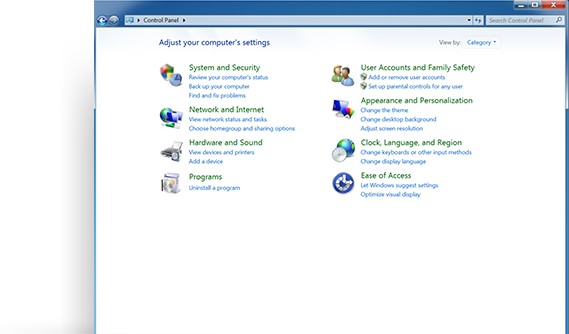 Zoek en open het Configuratiescherm.
Zoek en open het Configuratiescherm. 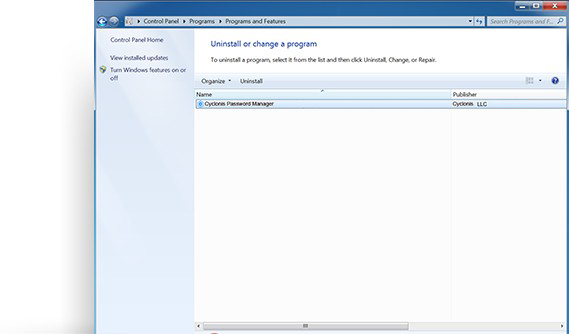 Selecteer Cyclonis Password Manager in de lijst en klik op de knop Verwijderen.
Selecteer Cyclonis Password Manager in de lijst en klik op de knop Verwijderen. 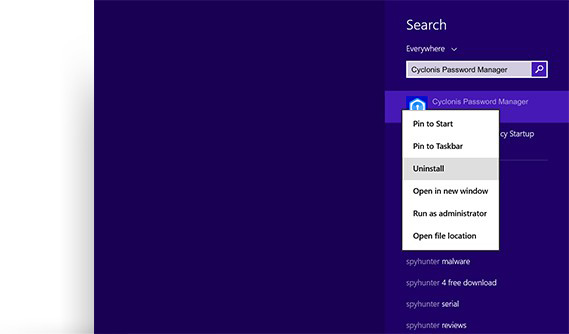 Klik met de rechtermuisknop op het pictogram Cyclonis Password Manager en selecteer Verwijderen.
Klik met de rechtermuisknop op het pictogram Cyclonis Password Manager en selecteer Verwijderen. 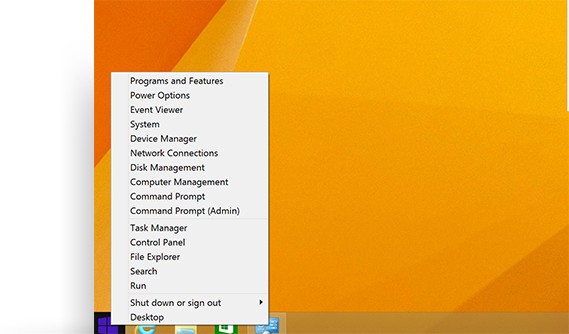 Selecteer Configuratiescherm.
Selecteer Configuratiescherm. 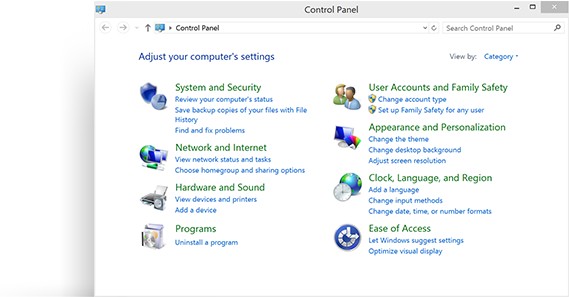 Klik op Programma's en onderdelen.
Klik op Programma's en onderdelen. 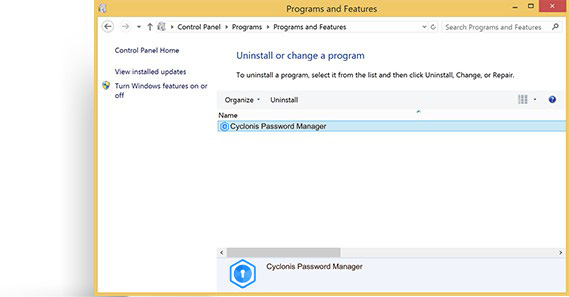 Dubbelklik op Cyclonis Password Manager.
Dubbelklik op Cyclonis Password Manager. 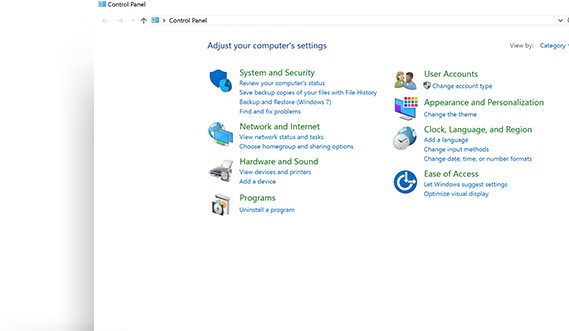 In het gedeelte Programma's ziet u Een programma verwijderen. Klik erop.
In het gedeelte Programma's ziet u Een programma verwijderen. Klik erop. 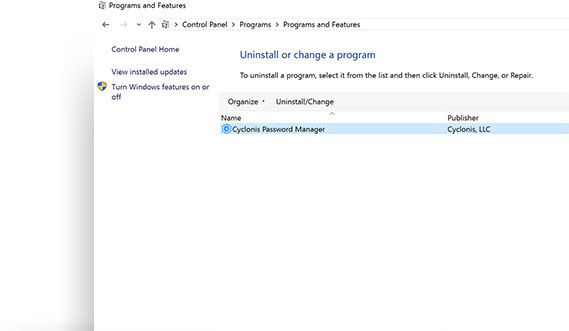 Selecteer Cyclonis Password Manager in de lijst en klik op de knop Verwijderen.
Selecteer Cyclonis Password Manager in de lijst en klik op de knop Verwijderen. 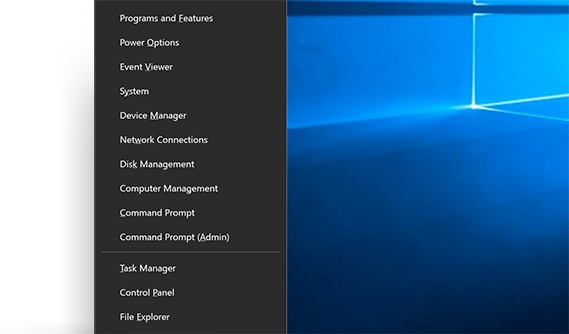 Kies apps en functies.
Kies apps en functies. 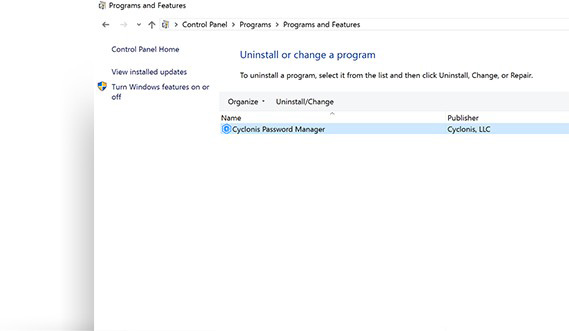 Zoek Cyclonis Password Manager in de lijst en klik op de knop Verwijderen.
Zoek Cyclonis Password Manager in de lijst en klik op de knop Verwijderen. 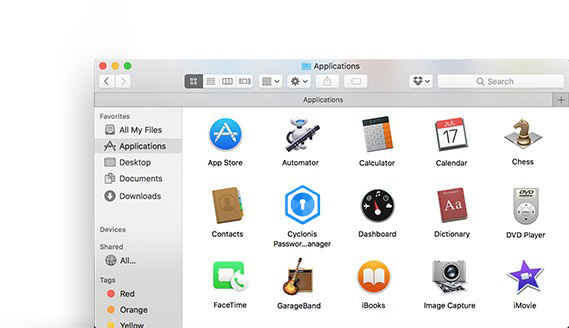 Open een Finder- venster en kies Toepassingen in de zijbalk.
Open een Finder- venster en kies Toepassingen in de zijbalk. 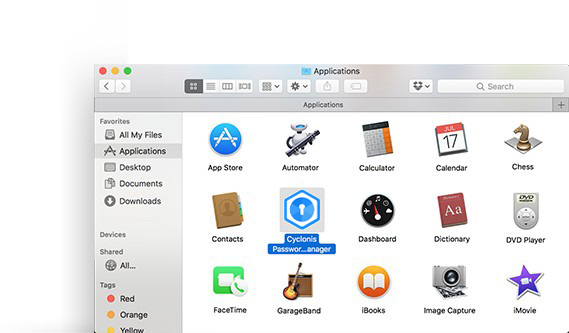 Zoek Cyclonis Password Manager.
Zoek Cyclonis Password Manager. 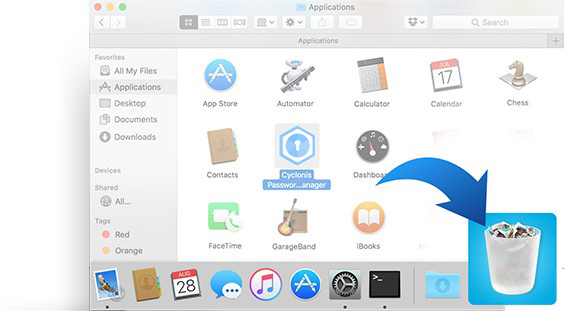 Sleep de Cyclonis Password Manager- toepassing naar de prullenmand (in het Dock). Als u van gedachten verandert, kunt u de Password Manager applicatie Cyclonis met behulp van de File > Zet terug functie. Voor permanente verwijdering kunt u eenvoudig de prullenbak legen.
Sleep de Cyclonis Password Manager- toepassing naar de prullenmand (in het Dock). Als u van gedachten verandert, kunt u de Password Manager applicatie Cyclonis met behulp van de File > Zet terug functie. Voor permanente verwijdering kunt u eenvoudig de prullenbak legen. 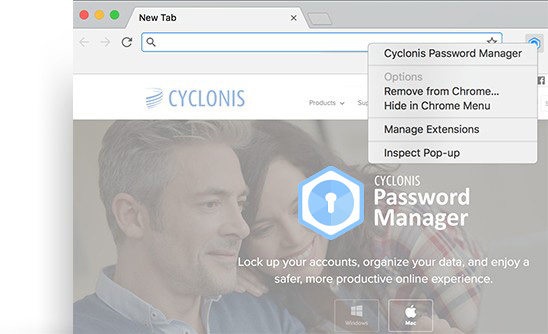 Klik op Verwijderen uit Chrome en bevestig.
Klik op Verwijderen uit Chrome en bevestig. 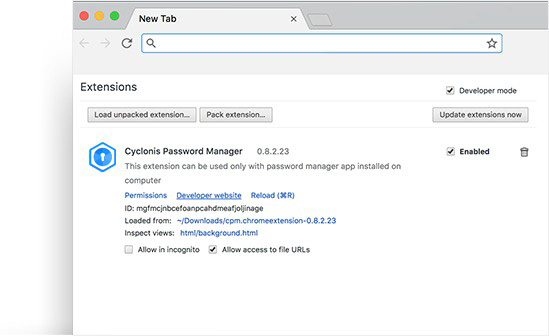 Ernaast ziet u een selectievakje met het label Ingeschakeld en een prullenbakpictogram.
Ernaast ziet u een selectievakje met het label Ingeschakeld en een prullenbakpictogram. 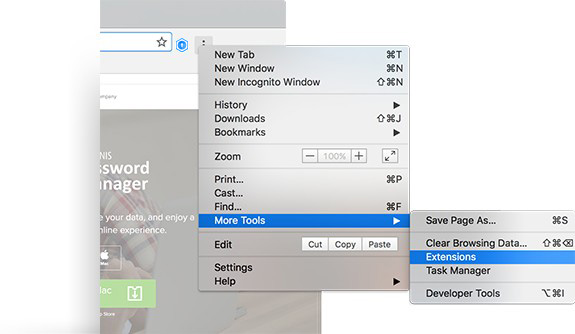 Klik op de knop Google Chrome aanpassen en beheren in de rechterbovenhoek.
Klik op de knop Google Chrome aanpassen en beheren in de rechterbovenhoek. 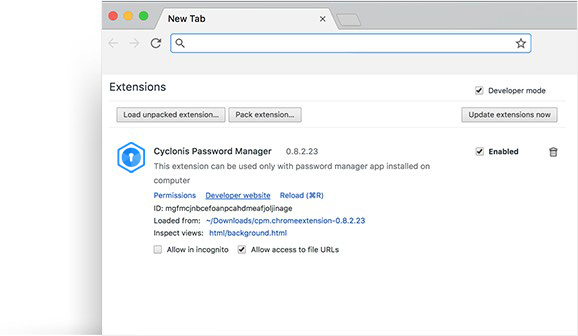 Zoek de Cyclonis Password Manager Chrome-extensie.
Zoek de Cyclonis Password Manager Chrome-extensie. 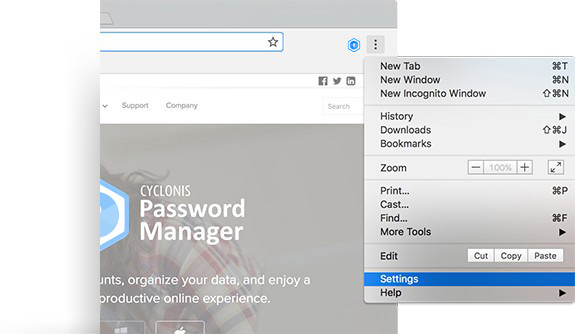 Klik op de knop Google Chrome aanpassen en beheren in de rechterbovenhoek.
Klik op de knop Google Chrome aanpassen en beheren in de rechterbovenhoek. 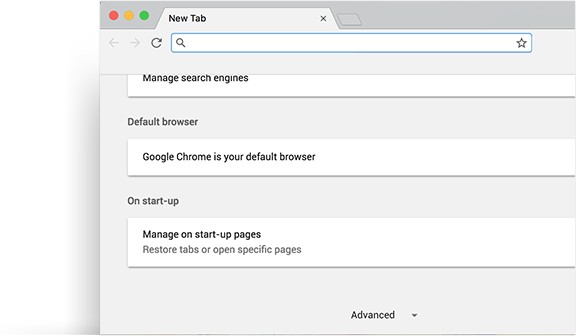 Navigeer naar Instellingen, scrol omlaag en klik op Geavanceerd.
Navigeer naar Instellingen, scrol omlaag en klik op Geavanceerd. 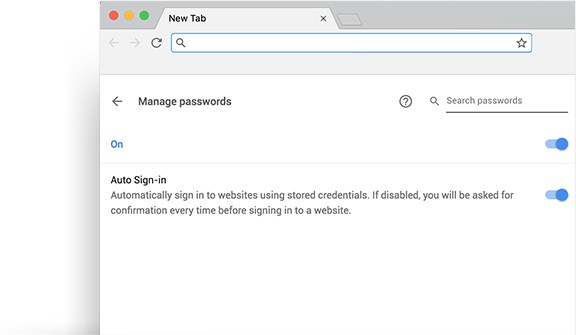 Klik op Beheer wachtwoorden en zet de eerste schakelaar op Aan.
Klik op Beheer wachtwoorden en zet de eerste schakelaar op Aan. 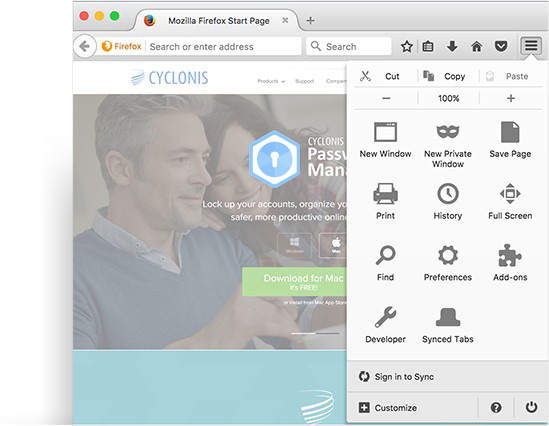 Typ "about:addons" in de adresbalk van Firefox en druk op Enter.
Typ "about:addons" in de adresbalk van Firefox en druk op Enter. 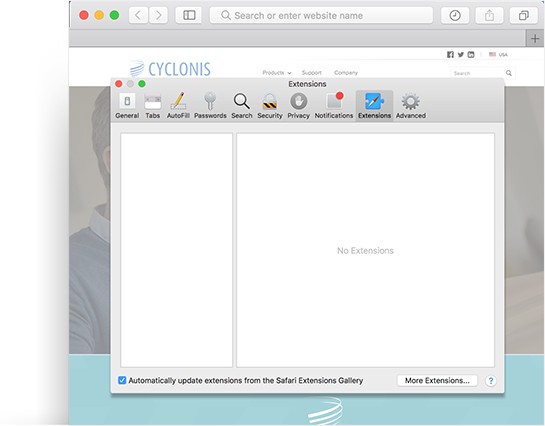 Klik op het tabblad Extensies.
Klik op het tabblad Extensies.